Cuando estamos trabajando o estudiando, siempre es importante contar con aparatos u objetos que nos ayuden a que el proceso sea mucho más rápido y más cómodo. En este sentido, las impresoras son herramientas fundamentales y de gran utilidad al momento de manejar la información que se encuentra en tu computadora.
Es sabido que las impresoras se encuentran unidas a las computadoras o de manera clásica por medio de cables USB o por los avances en la tecnología, podemos encontrar aquellas que se conectan por medio de una red, las que funcionan con wifi, por ejemplo.
Conozca las maneras de conectar su impresora WIFI exitosamente
Una impresora es un aparato o dispositivo que se encuentra generalmente cerca del ordenador, y permite a través de un cable USB, la salida transferencia de datos desde el ordenador hasta la impresora como tal. En el caso de que sea una impresora multifuncional, funcionan también como fax, escáner o fotocopiadora.
Su principal función es obviamente imprimir, ya sean textos o imágenes, como fotos, imágenes graficas, entre otras, que desde luego, se encuentran en formato electrónico dentro del ordenador. En ese sentido, su utilidad viene dada por la posibilidad de transferir esa información digital al papel o transparencia.
¿Cómo imprimir un documento en cola de impresión?
Imprimir un documento por lo general no es muy difícil. Si se trata de un documento en Word o cualquier archivo del paquete de Microsoft Office, tan solo deberá dirigirse a la pestaña “archivo”. En ella se desplegarán una serie de opciones, de las cuales debe escoger obviamente, la opción de “imprimir”. Una vez ahí, asegúrese de que la impresora se encuentra conectada y disponible para que pueda imprimir sin problemas.
En este apartado podrá observar un botón con el icono de una hoja, el cual debe dar click para comenzar el proceso de impresión, sin embargo, se recomienda primero revisar la configuración que se encuentra inmediatamente abajo, para constatar que la impresión saldrá tal cual la espera. Número de hojas, porciones a imprimir e incluso el color de la tinta podrá escogerla dentro de esta opción. Si todo está dispuesto y en orden conforme a sus requerimientos, presione una vez el botón “imprimir”, recuerde que el archivo se pondrá en cola dependiendo de la cantidad de veces que lo presione. Otros archivos como PDF poseen un icono de una impresora que generalmente presenta las mismas opciones para imprimir. Este icono se puede repetir en algunos documentos en Internet que pueden estar disponibles y listos para imprimir desde la web.
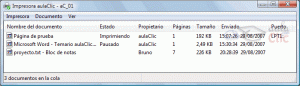
Ahora bien, si ha seguido todos estos pasos y su impresora no puede imprimir podría deberse a alguno de los siguientes casos:
Pudiera ser un inconveniente técnico como lo es un simple problema en la conexión entre la impresora y la computadora. Este error es muy fácil de solucionar, lo que debes hacer es cambiar el cable de conexión USB porque es posible que los problemas de conexión se deban a eso. Esto generalmente sucede si la impresora tiene mucho tiempo de uso.
Si el problema persiste, podría tomar un cepillo de diente que ya no use y limpiar con cuidado la conexión de la computadora a la impresora. A veces el polvo acumulado impide que ambos aparatos se conecten correctamente.
Ahora supongamos que el problema no radica en la conexión o en el cable, ya que algunas veces los documentos se quedan atascados en la cola de impresión pero la impresora no los imprime. En este caso:
-
El primer método de acción sería intentar cancelarlo directamente en la lista en cola, bastante obvio, pero es una manera válida solo si el problema radica en algo sencillo.
-
Ahora bien, si el documento no se puede cancelar se deben seguir los siguientes pasos:
1. Elimine los archivos y reinicia la computadora y la impresora. Para la impresora, primero la apague en el botón de encendido y luego desconecte el tomacorriente. Desde luego, los documentos que tenías en cola habrán desaparecido y tendrá que ordenar de nuevo a la impresora que imprima.
2. También seleccione Windows ( ) + R y escriba en la ventanita que le saldrá services msc y pulse aceptar. Busque en la lista que le saldrá “cola de impresión” y luego pulse el botón derecho y seleccione “detener”.
3. Una vez hecho esto, escriba en el buscador C:\Windows\System32\Spool\PRINTERS y borra todos los archivos de la carpeta PRINTERS.
4. Apague la computadora y espere unos 60 segundos para volver a conectar la impresora.
5. Encienda la impresora y encienda el ordenador, espere que reinicie e intente imprimir de nuevo.
Otra situación común que suele ocurrir a la hora de imprimir es cuando el documento se quedó en cola pero no sabe cómo cancelarlo o simplemente ya no quiere que se imprima, de ser así:
¿Cómo cancelar un documento en la impresora?
-
La forma más sencilla es buscar el icono de la impresora en la barra de herramientas, al hacerlo da doble click, te va a mostrar una lista de documentos que están por imprimir, con el botón derecho pulsa el documento que ya no quieras y dale cancelar.
-
Si lo anterior no funciona va a Inicio y busca la parte donde dice “Dispositivos e impresoras”, cuando hayas entrado veras una lista de documento, cancélalos todos.
-
A veces por el tiempo que tardamos para cancelar un documento, es imposible cancelarlo luego, en ese caso pulsa en a la impresora el botón de cancelado o podrías incluso apagarla.

Como puedes ver es muy sencillo eliminar los documentos que tienes en cola y los documentos que ya no quieres imprimir, solo sigue estos pequeños pasos. Si ya te has cansado de esperar que tu impresora imprima y no termina de hacerlo, no pierdas más tiempo y cancela los documentos e inicia el proceso de nuevo.
Es bastante común que este tipo de errores ocurran durante el proceso de impresión, no desesperes y realiza los pasos que hemos indicado anteriormente. Si el problema se repite en variadas ocasiones o simplemente ya no puedes imprimir, entonces es hora de llamar a un técnico para que realice una pequeña revisión de rutina.
- Impresora Brother DCP-L1642W | Review del Experto - 20 noviembre, 2025
- Impresora Brother DCP-L1640W | Review del Experto - 23 octubre, 2025
- Impresora Brother DCP-L1660W | Review del Experto - 3 octubre, 2025
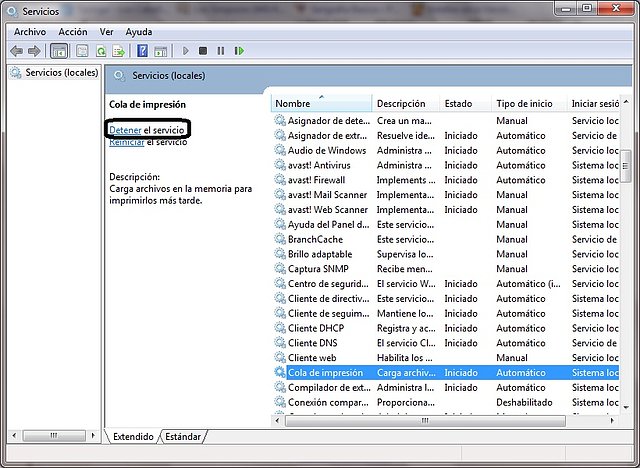








Hice todo y aún así no me dejó y ni siquiera pude quitar el documento de la cola
En esos casos, lo mejor es apagar la impresora, reiniciar el pc y volver a encender la impresora. Muchas veces se soluciona.